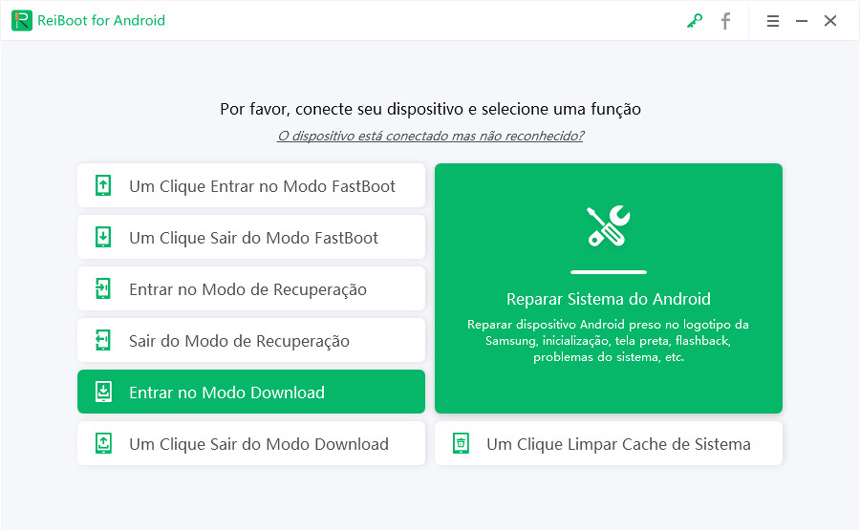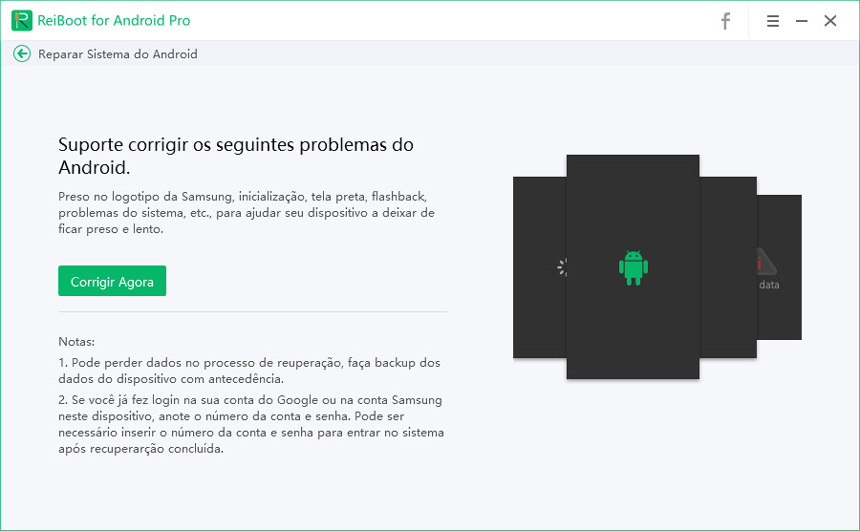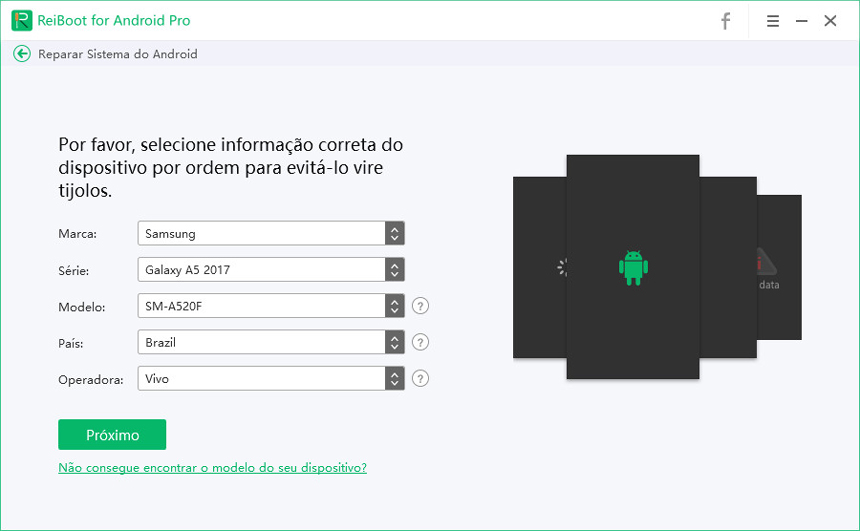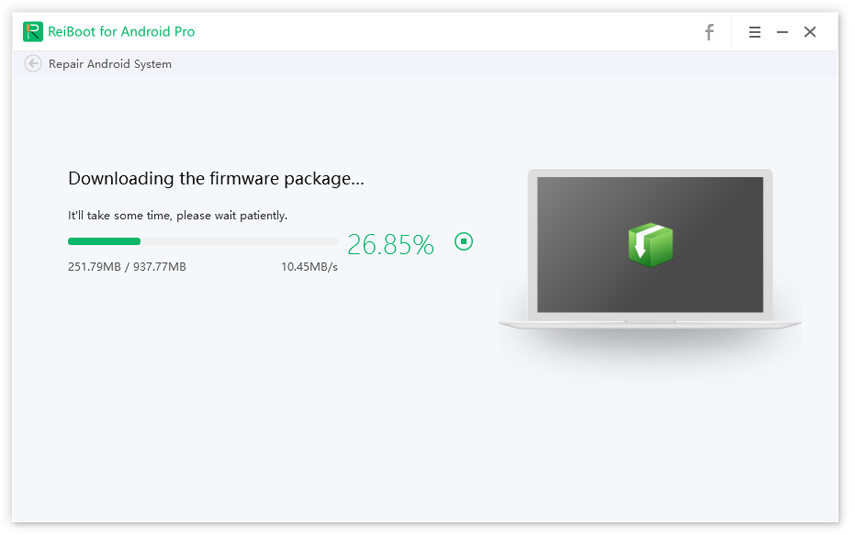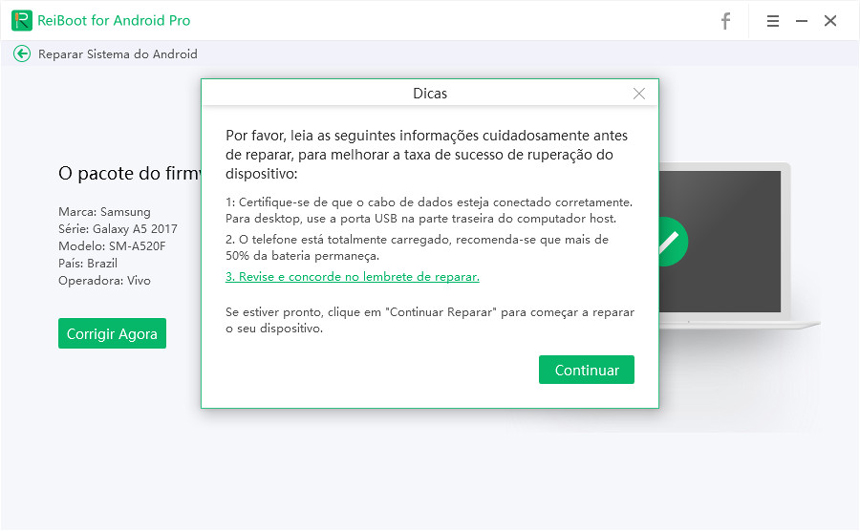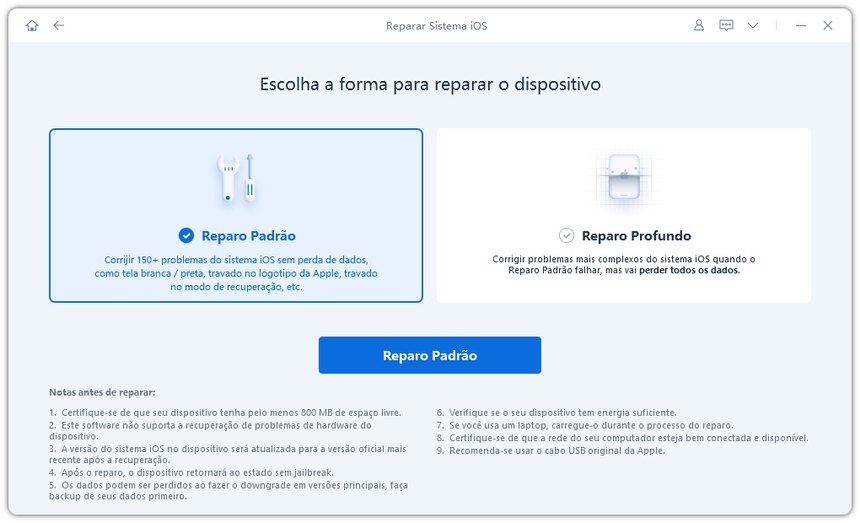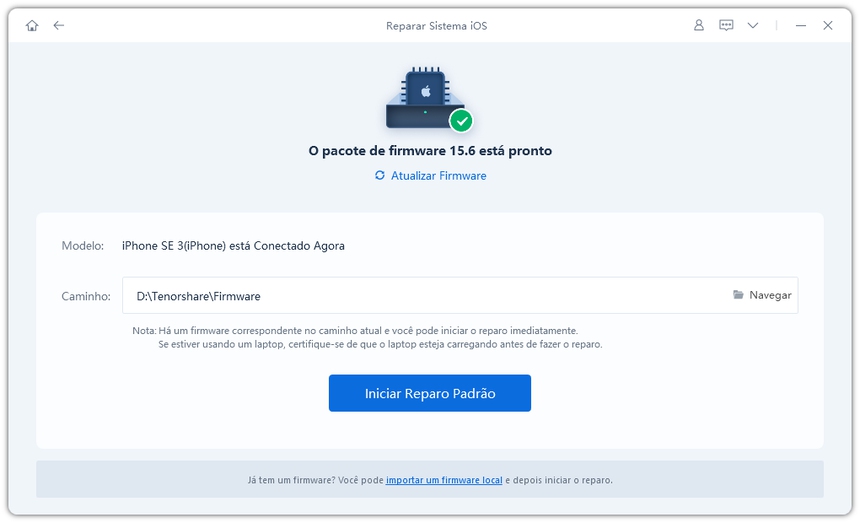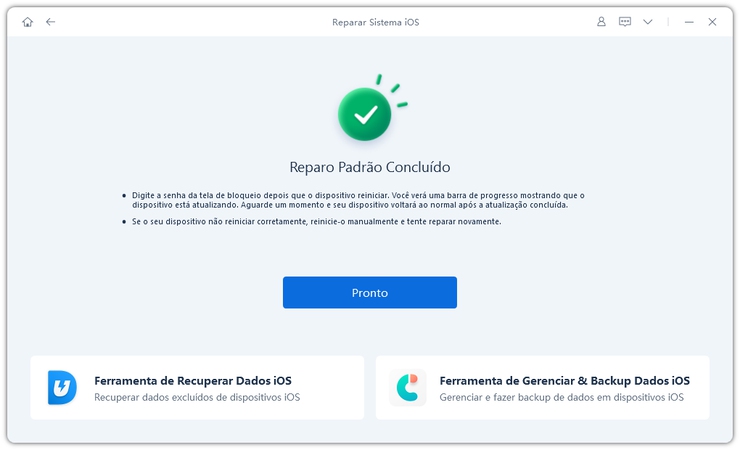Como resolver o que não aparecer a notificação do WhatsApp de 17 soluções
O WhatsApp é uma solução incrível para enviar e receber mensagens gratuitamente para amigos e familiares. No entanto, se as notificações do WhatsApp não estiverem funcionando corretamente, você pode acabar vendo novas mensagens apenas quando abrir o aplicativo.
A boa notícia é que quando existe um problema com as notificações do WhatsApp, é fácil corrigir. Neste artigo, apresentamos pelo menos 17 soluções para quando o WhatsApp não notifica (no Android e iPhone).
- Parte 1. Quando WhatsApp não notifica no Android
- Parte 2. Quando as notificações do WhatsApp não funcionam no iPhone
Parte 1. Soluções para o que o WhatsApp não notifica no Android
No Android, uma simples limpeza de cache já pode ser suficiente para corrigir as notificações do WhatsApp. No entanto, aqui estão 10 soluções para o problema:
- Solução 1. Verifique a conexão com a Internet
- Solução 2. Ative as notificações do WhatsApp
- Solução 3. Desative o modo de economia de energia
- Solução 4. Desative o “Não perturbe”
- Solução 5. Ativar Dados em Segundo Plano
- Solução 6. Redefina suas preferências de aplicativo
- Solução 7. Limpe o cache do WhatsApp
- Solução 8. Atualize o sistema do Android ou o WhatsApp
- Solução 9. Saia do WhatsApp Web
- Solução 10. Corrija o WhatsApp não chegar notificação com o ReiBoot for Android
Solução 1. Verifique a conexão com a Internet
Antes de qualquer coisa, a primeira ação que você deve tomar quando o WhatsApp não recebe notificações é verificar se sua internet está funcionando corretamente.
Primeiro, tente acessar outro site ou aplicativo, se mostrar falha de conexão, então você deve ir para Configurações > Rede e Internet > Wi-Fi e conectar a uma rede Wi-Fi. Você também pode tentar reiniciar seu roteador ou ativar os dados móveis.
Solução 2. Ative as notificações do WhatsApp
Você pode ativar e desativar notificações do WhatsApp nas configurações do celular. Se você fez alguma alteração, pode ser esse o motivo para não receber notificações.
Aqui está como verificar e corrigir:
- Pressione o dedo sobre o ícone do WhatsApp na tela do seu celular;
- Toque em (i) para abrir "Informações do aplicativo";
- Na lista de opções, toque em "Notificações";
- Ative a opção “Exibir notificações” ou desative qualquer opção que indique “bloquear” as notificações.
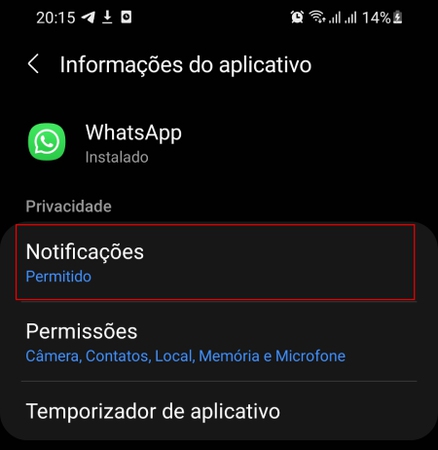

Solução 3. Desative o modo de economia de energia
O modo de economia de energia é uma opção para poupar o consumo da bateria. No entanto, esse modo consegue poupar bateria desativando alguns recursos, entre eles está o funcionamento de alguns aplicativos em segundo plano.
Portanto, se você ativou, vá para as configurações da bateria e desative o modo de economia de energia/modo baixo consumo.
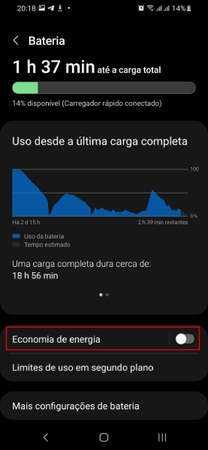
Solução 4. Desative o “Não perturbe”
O modo "Não perturbe" é uma configuração que impede notificações visuais ou sonoras de chamadas, mensagens, e-mails, etc. Portanto, se você ativou o modo "Não perturbe", esse deve ser o motivo pelo qual o WhatsApp não está mostrando notificações.
Aqui está como corrigir:
- Deslize o dedo sobre tela do celular de cima para baixo;
- Na barra de atalhos, toque em "Não perturbe" para desativar/ativar;
Solução 5. Ativar Dados em Segundo Plano
Talvez você não saiba, mas quando você fecha o WhatsApp, ele continua funcionando em segundo plano. Isso acontece para que ele receba mensagens mesmo "fechado". No entanto, se os dados em segundo plano estiverem desativados, será impossível o WhatsApp funcionar e enviar notificações.
Portanto, aqui estão algumas etapas simples para ativar os dados em segundo plano no Android:
- Pressione o dedo sobre o ícone do WhatsApp;
- Toque em (i) para abrir as informações do aplicativo;
- Na lista de informações, toque em "Dados";
- Em "Dados em segundo plano", mova a chave a posição "Habilitado";
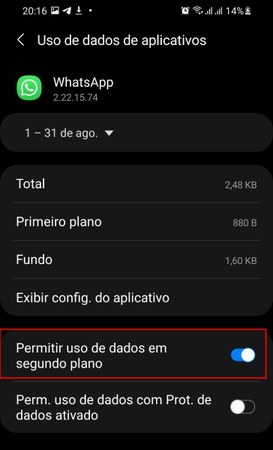
Solução 6. Redefina suas preferências de aplicativo
Uma outra maneira de corrigir as notificações do WhatsApp é redefinindo as preferências de aplicativos no seu dispositivo. Para fazer isso é bem simples:
- Abra o menu de Configurações do Android;
- Toque em "Aplicativos" e depois "Mais";
- Selecione "Redefinir preferências do aplicativo".
Solução 7. Limpe o cache do WhatsApp
O cache pode conter muitos dados armazenados e causar o mau funcionamento do aplicativo. Por isso, uma solução quando o WhatsApp não notifica é limpar o cache do aplicativo ou de todo o celular.
- Abra as configurações do celular e toque na opção "Aplicativos";
- Escolha o WhatsApp na lista de aplicativos e depois toque em "Armazenamento";
- Toque em "Limpar Cache" e depois reinicie o celular.
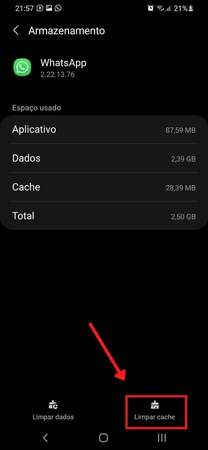
Solução 8. Atualize o sistema do Android ou o WhatsApp
Se você estiver usando uma versão desatualizada do Android ou do WhatsApp, é possível que isso afete o funcionamento do aplicativo. Portanto, aqui está como verificar se há atualizações e atualizar ambos:
Sistema Android:
- Vá para "Configurações" do Android;
- Toque em "Sistema" e depois "Atualização do Sistema";
- Selecione "Verificar atualizações";
- Se uma atualização do Android estiver disponível para seu dispositivo, baixe e instale.
Aplicativo WhatsApp:
- Abra a loja Google Play Store e pesquise por “WhatsApp”;
- Se aparecer um botão verde “Atualizar”, toque nele;
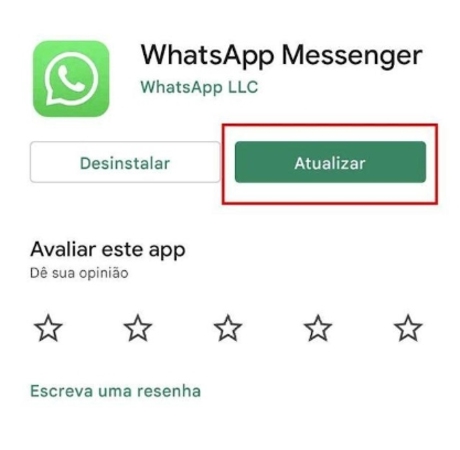
Solução 9. Saia do WhatsApp Web
Com o WhatsApp aberto em dois dispositivos, é comum ele deixar de avisar quando uma mensagem é recebida em um deles. Portanto, saia do WhatsApp Web para o WhatsApp voltar a notificar quando uma mensagem é recebida.
Aqui está o que fazer:
- Primeiro, abra o WhatsApp no seu celular Android;
- Em seguida, toque nos três pontinhos no canto superior da tela e depois toque em "Aparelhos conectados";
- Toque no último aparelho conectado (normalmente tem o ícone do navegador e hora do último acesso). Então toque em “desconectar”.
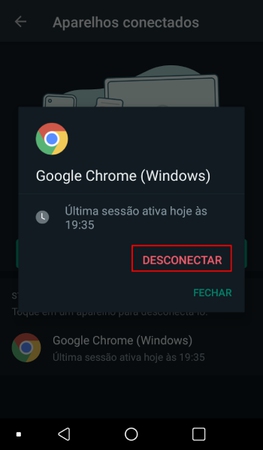
Solução 10. Corrija as notificações do WhatsApp que não funcionam com o ReiBoot for Android
Se o WhatsApp não está mostrando as notificações mesmo após tentar todas as soluções acima, recomendamos reparar o sistema Android.
Uma maneira rápida e segura de reparar o sistema do Android é o Tenorshare ReiBoot for Android, que é a ferramenta que faz a reinstalação do pacote firmware e corrige os principais problemas do sistema Android sem perder dados.
Aqui está como reparar o Android e corrigir as notificações do WhatsApp com ReiBoot for Android:
No computador, baixe e inicie a ferramenta Tenorshare ReiBoot for Android. Em seguida, conecte o dispositivo Android com a depuração USB ativada e clique na opção "Reparar Sistema do Android" na tela;

Na tela seguinte, clique no botão "Corrigir agora";

Será solicitado algumas informações sobre marca, modelo e país. Após inserir as informações, clique em "Próximo".

Após seguir todos os passos acima, o pacote firmware compatível com o modelo do seu celular começará a ser baixado.

Após baixado com sucesso o firmware, clique em “Corrigir Agora” e “Continuar”. Será preciso colocar o dispositivo em modo download, siga as instruções mostradas na tela da ferramenta.

- Então, a ferramenta começará a reparar e corrigir todo o sistema Android. No final, será mostrada uma mensagem de confirmação que o reparo foi concluído.
Parte 2. Soluções para notificações do WhatsApp que não funcionam no iPhone
No iPhone, quando as notificações do WhatsApp não funcionam como esperado, existem vários motivos. A boa notícia é que também existem várias soluções, aqui estão todas elas:
- Solução 1. Verifique a conexão com a Internet
- Solução 2. Verifique as configurações de notificação
- Solução 3. Desative o modo de pouca energia
- Solução 4. Desative o “Não perturbe” no iPhone
- Solução 5. Ativar Dados em Segundo Plano
- Solução 6. Atualize o sistema iOS ou app WhatsApp
- Solução 7. Corrija as notificações do WhatsApp que não funcionam com o ReiBoot
Solução 1. Verifique a conexão com a Internet
Uma conexão instável pode atrapalhar o funcionamento do WhatsApp, é comum não receber as notificações ou receber com atraso.
Para saber se sua conexão está funcionando, experimente abrir um navegador web ou usar outro aplicativo. Caso falhe, ative os dados móveis ou conecte ao Wi-Fi:
- Vá para Configurações do iPhone e toque em Wi-Fi;
- Certifique-se que “Wi-Fi” está ativado;
- Por fim, selecione uma rede e toque nela para conectar (pode ser solicitada uma senha);
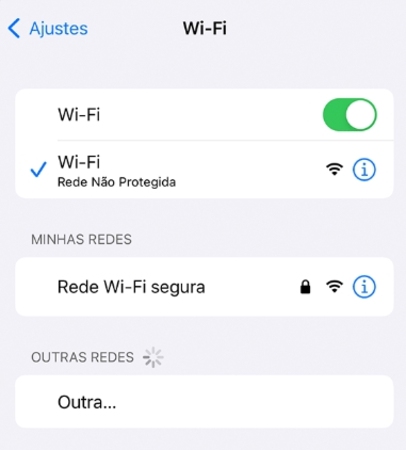
Solução 2. Verifique as configurações de notificação
É possível ativar e desativar notificações do WhatsApp nas configurações do iPhone. Se você desativou as notificações por engano, aqui está como verificar e ativá-las novamente:
- Vá para as Configurações do iPhone;
- Toque em “Notificações” e depois “WhatsApp”;
- Encontre e ative a opção "Permitir notificações".
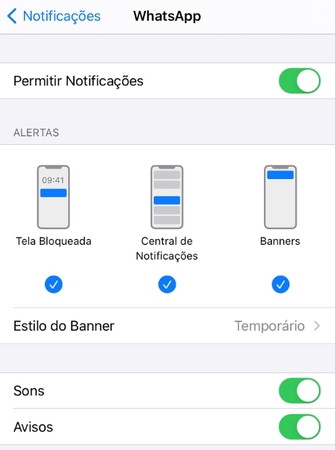
Solução 3. Desative o modo de pouca energia
Uma maneira de conservar a vida útil da bateria do iPhone é ativando o modo de economia de energia. Porém, esse recurso por interferir em muitos recursos do dispositivo.
Portanto, se você não está recebendo notificações do WhatsApp, verifique o modo de economia de energia, muitas vezes ele restringe as notificações para economizar bateria.
- Abra as Configurações do iPhone;
- Toque em "Bateria";
- Desative o "Modo de baixo consumo".
Solução 4. Desative o “Não perturbe” no iPhone
O iPhone permite que você use o modo "Não perturbe" para silenciar notificações e limitar distrações. Portanto, se você ativar o modo "Não perturbe" por engano, as notificações do WhatsApp deixarão de aparecer.
Felizmente isso é bem simples de corrigir, aqui está o que fazer:
- Abra o menu de Configurações do iPhone;
- Toque em "Não perturbe" na lista de funções (no iOS 15 vá para Foco > Não Perturbe);
- Certifique-se que essa função está desabilitada.
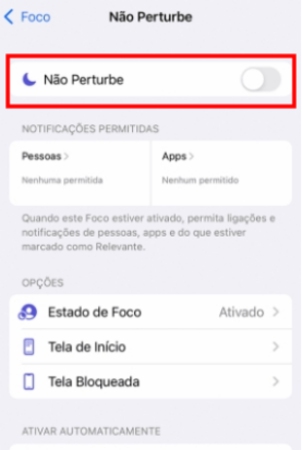
Solução 5. Ativar Dados em Segundo Plano
A partir do iOS 13, como na iOS 17, você pode configurar o modo economia de dados no iPhone. Quando essa função está ativa, o iPhone passa a restringir os aplicativos o acesso à rede quando estiverem em segundo plano. Como é necessário rede para receber mensagens, então o WhatsApp vai deixar de mostrar notificações, aqui está como resolver:
- Vá para Configurações do iPhone e toque em “Celular”;
- Toque em “Opções de Dados Celulares”;
- Em “Modo de economia de dados”, toque na chave para desativar (caso esteja verde).
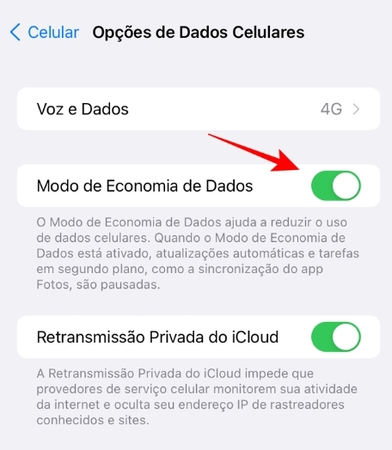
Se você estiver usando Wi-Fi...
- Vá para Configurações > Wi-Fi;
- Toque em (i) na frente da rede conectada;
- Desative o “Modo de Economia de Dados”.
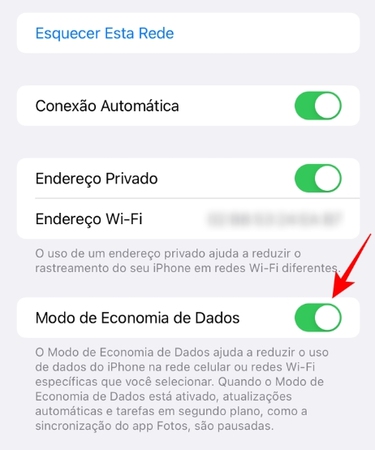
Solução 6. Atualize o sistema iOS ou app WhatsApp
O iOS ou WhatsApp desatualizados também podem causar erros que impedem o funcionamento correto deles.
Portanto, verifique se existe uma nova versão do iOS para seu iPhone em Configurações > Geral > Atualização de software.
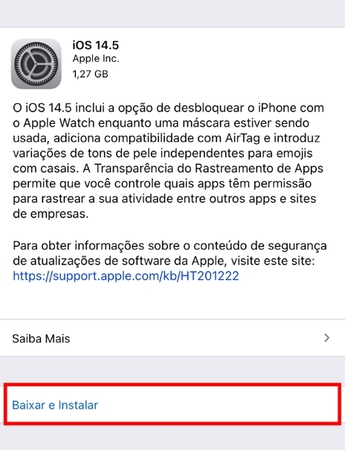
Já para atualizar o WhatsApp, abra a App Store > Atualizações > WhatsApp e toque em atualizar.
Solução 7. Corrija as notificações do WhatsApp que não funcionam com o ReiBoot
Se nenhuma das soluções acima funcionar, não resta outra solução que não seja reparar o iOS e corrigir qualquer bug que esteja impedindo as notificações do WhatsApp. Como fazer isso? Simples, use a ferramenta o Tenorshare ReiBoot.
- Primeiro, baixe, instale e inicie a ferramenta Tenorshare ReiBoot no seu computador. Logo em seguida, conecte o iPhone ao computador e, na interface do ReiBoot, clique em "Começar";

- Selecione "Reparo Padrão" e clique no botão "Reparo Padrão". Este modo de reparo não apaga os dados do iPhone.

- Antes de começar a reparar o iOS, será necessário que você clique em "Iniciar Reparo Padrão" para a ferramenta baixar o pacote firmware compatível com o iPhone.

- Após download pacote ser concluído com sucesso, o ReiBoot for iOS vai corrigir automaticamente o sistema iOS e os erros que impedem as notificações do WhatsApp.

O processo de reparo leva alguns minutos. É importante que você mantenha o iPhone conectado durante todo o processo.
- No final, a ferramenta irá concluir o reparo do iOS e o iPhone será reiniciado sem perda de dados. Depois você pode desconectá-lo do computador e verificar se as notificações do WhatsApp estão funcionando.

Conclusão
Esperamos que as soluções apresentadas acima tenham sido suficientes para você quando o WhatsApp não notifica. Recomendamos que tente uma por uma e, se nada resolver, talvez seja erro no sitema operacional do seu dispositivo, que você pode recorrer ao Tenorshare ReiBoot para iOS ou para Android para resolver o problema reparando o Android ou reparando o iOS.